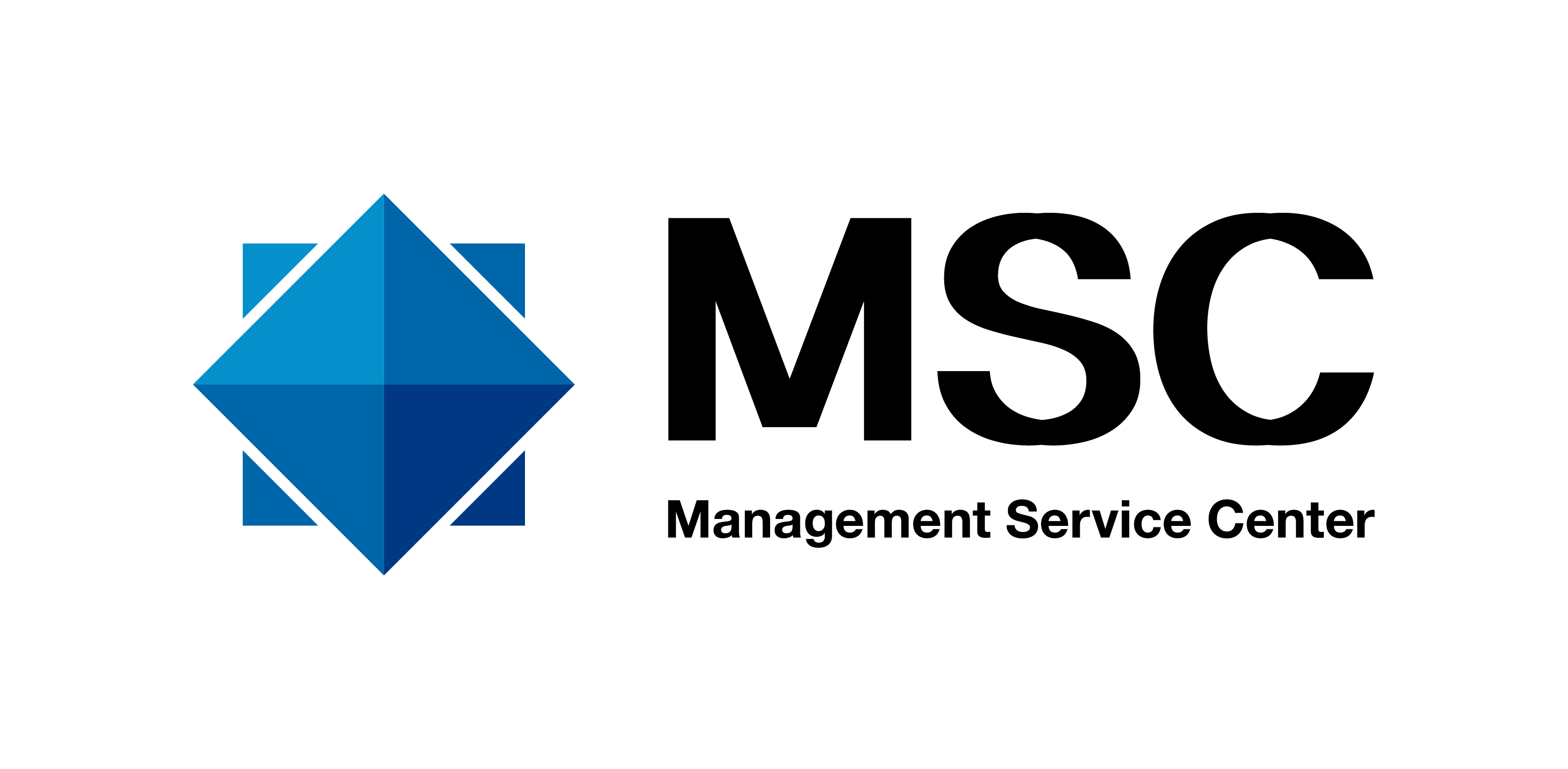【キャッシュとは】
インターネット上のデータを一時的にPC側に保存することで、同じページを表示した際の表示速度や動作処理スピードを高速化するためのデータのことを指します。
正常な操作をしても画面表示や操作内容が正常に実行されない場合、ブラウザのキャッシュが動作に影響している可能性があります。
キャッシュを削除するだけで動作速度の改善が期待できます。
対処法
まずは、キーボードの【Ctrlキー】と【F5キー】を同時に押してページを再読み込みしてください。【Ctrl】と【F5キー】を同時に押すことで、ブラウザのキャッシュを無視して、そのページを再読み込みするスーパーリロードという機能が実施されます。
それでも改善されない場合、以下の手順でキャッシュの削除をお試しください。
ご利用のブラウザに応じて手順が異なります。
Google Chromeの場合
1. Chrome を開く
2. 画面右上の「:」をクリック
3. 「その他のツール]をクリック
4. [閲覧履歴を消去] をクリック
5. 上部で期間を選択(すべて削除するには、[全期間] を選択)
6. [Cookie と他のサイトデータ] と [キャッシュされた画像とファイル] の横にあるチェックボックスをオンにする
7. [データを消去] をクリック
Microsoft Edgeの場合
1. パソコンでEdge を開く
2. 画面右上の「:」をクリック
3. [設定のとその他] > [設定] > [プライバシー、検索、及びサービス] の順に選択
4. [閲覧データのクリア] > [閲覧データを今すぐクリア] の下で、[クリアする内容を選択] を選択
5. [時間の範囲] で、ドロップダウン メニューから時間の範囲を選択
6. 消去する閲覧データの種類を選択(「キャッシュされたデータとファイル」、「ダウンロードの履歴」を推奨)
7. [今すぐクリア] を選択
Firefoxの場合
1. パソコンでFirefox を開く
2. 画面右上の「三」をクリック
3. 「オプション」をクリック
4. 「プライバシーとセキュリティ」をクリック
5. 「Cookieとサイトデータ」ー「データを消去」をクリック
6. 「ウェブコンテンツのキャッシュ」にチェック
7. 「消去」をクリック
Safariの場合
1. パソコンでSafari を開く
2. メニュバーの「Safari」をクリック
3. 「環境設定」ー「詳細」をクリック
4. 「メニューバーに”開発”メニューを表示」にチェック
※上部メニューバーに「開発」が表示される
5. 「開発」メニューの「キャッシュを空にする」をクリック